关于CleanMyMac语言文件的问题,网上看到很多网友都出现误清理中文语言的情况,那么在清理过程中应如何避免误删CleanMyMac语言文件呢?
如果需要设置软件扫描的时候不移除某些特定的语言文件,我们可以自行设置不要从系统或者应用程序中移除以下语言,设置方法如下:
1.启动CleanMyMac,然后选择“CleanMyMac3”-“偏好设置”
2.在“通用”选项卡中,如果要添加某种语言,在“不要从系统或者应用程序中移除以下语言”中点击“+”
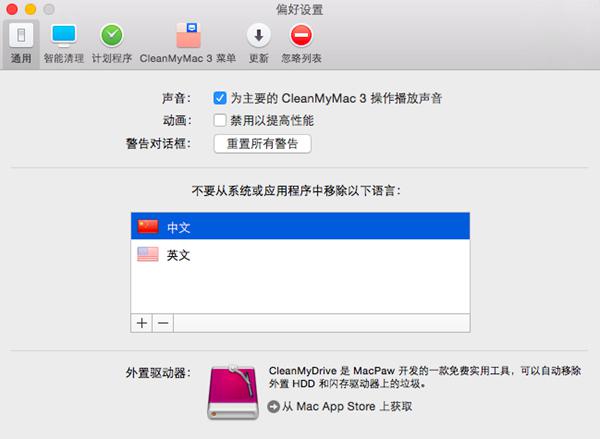
图一:添加语言截图一
3.勾选需要保留的语言(语言列表来自系统偏好设置),然后单击“添加”即可,这样在扫描的时候就不会移除添加的语言了。
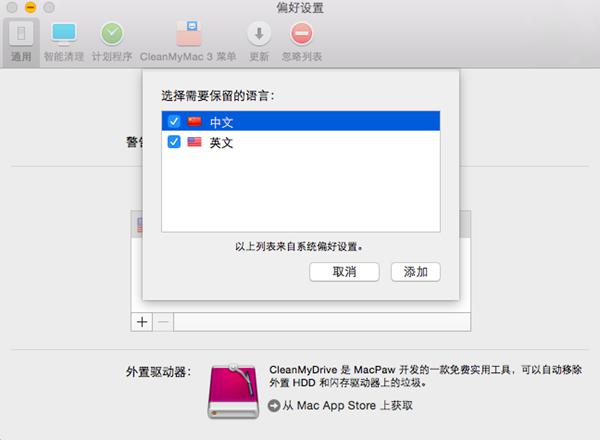
图二:添加语言截图二
4.如果需要移除某种语言,那么只要选中之后,点击“—”即可。
这样,在清理Mac的时候,就绝对不会再出现类似CleanMyMac语言文件被误清理的情况了,下载CleanMyMac中文版,用它来清理Mac更简单。




 本文介绍如何在使用CleanMyMac清理Mac电脑时避免误删特定语言文件的方法。通过偏好设置可以指定保留的语言,确保不会在清理过程中删除这些语言文件。
本文介绍如何在使用CleanMyMac清理Mac电脑时避免误删特定语言文件的方法。通过偏好设置可以指定保留的语言,确保不会在清理过程中删除这些语言文件。

















 1458
1458

 被折叠的 条评论
为什么被折叠?
被折叠的 条评论
为什么被折叠?








